مواد جي جدول
ڊيٽا کي ڏسڻ ۽ نمائندگي ڪرڻ وقت هر ڪنهن جو پنهنجو نقطو آهي. ڪجھ ڊيٽا سان ڪم ڪرڻ ۾ آرام محسوس ڪري سگھن ٿا جڏھن اھي افقي طرف آھن، جڏهن ته ٻيا انھن سان ڪم ڪرڻ کي ترجيح ڏئي سگھن ٿا جڏھن اھي عمودي طور تي ظاھر ڪيا وڃن. تنهن ڪري ڪڏهن ڪڏهن اسان کي صارف جي ضرورت جي بنياد تي مڪمل وڏي ورڪ شيٽ جو جائزو تبديل ڪرڻ جي ضرورت آهي. Excel ۾، توهان اهو ڪري سگهو ٿا جلدي ۽ موثر. هي آرٽيڪل توهان کي ڏيکاريندو ته ڪيئن منتقلي ڪالمن کي قطار ۾ ڇهن تمام مؤثر ۽ آسان طريقن سان.
ڊائون لوڊ ڪريو مشق ورڪ بڪ
توهان هتي کان مشق ورڪ بڪ ڊائون لوڊ ڪري سگهو ٿا، مشق جاري رکو ۽ ٽرانسپوز افعال کان واقف ٿيو & فارمولا،
ڪالمن کي Rows.xlsx ۾ منتقل ڪريو
6 ايڪسل ۾ ڪالمن کي قطارن ۾ منتقل ڪرڻ جا سڀ کان وڌيڪ اثرائتو طريقا
ھيٺ ڏنل ڇھ گھڻا آھن ايڪسل ۾ قطارن ۾ منتقلي ڪالمن کي قطار ۾ آڻڻ جا مؤثر ۽ آسان طريقا
1. هڪ ڪالمن کي هڪ قطار ۾ منتقل ڪرڻ لاءِ ڪاپي ۽ پيسٽ ڪرڻ جو طريقو
ڪاپي ۽ پيسٽ جو طريقو ڪمپيوٽرائيزڊ دستاويزن کي منظم ڪرڻ جي سادگي جي ڪري Excel ۾ سڀ کان وڌيڪ استعمال ٿيل طريقو آهي. اهو وڏي پئماني تي استعمال ڪيو پيو وڃي سادي ترميمن کان وسيع ترميمن تائين سڀني قسمن جي ڊجيٽل ڪمن ۾ پوري دنيا ۾.
ڪاپي ۽ پيسٽ جي طريقن جا مرحلا منتقلي ھڪڙي ڪالمن کي ھڪڙي قطار ۾ ھيٺ بيان ڪيا ويا آھن،
قدم:
- پھريون سيل چونڊيوڪالمن مان جنهن کي توهان منتقل ڪرڻ چاهيو ٿا.
- هاڻي پنهنجي ماؤس جي ڪرسر کي سيل جي مٿان رکي، ان کي ڪالم جي آخري سيل تائين هيٺ ڇڪيو.
- هاڻي مائوس تي ساڄي ڪلڪ ڪريو ۽ ظاهر ڪيل آپشن لسٽ مان، چونڊيو ڪاپي .
16>
iv. اهو ڪالمن جي مٿان ڊيش ٿيل بار هوندو.
v. ھاڻي سيل چونڊيو جيڪو توھان چاھيو ٿا قطار جي پھرين قدر. مائوس تي ساڄي ڪلڪ ڪريو ۽ ظاهر ڪيل آپشن لسٽ مان، Past Options سيڪشن ۾، هيٺ ڏنل تصوير ۾ ڏيکاريل Transpose (T)، چونڊيو.
17>
vi. هڪ دفعو توهان منتخب ڪيو Transpose (T) Paste آپشن ، اهو ڪالمن کي هڪ قطار ۾ تبديل ڪندو.

وڌيڪ پڙهو: ايڪسل پيسٽ ٽرانسپوز شارٽ ڪٽ: 4 استعمال ڪرڻ جا آسان طريقا
2. ڪاپي ۽ پيسٽ جو طريقو ڪيترن ئي ڪالمن کي گھڻن قطارن ۾ منتقل ڪرڻ جو طريقو
ڪاپي ۽ پيسٽ جي طريقي جا مرحلا منتقلي گھڻن ڪالمن کي گھڻن قطارن ۾ منتقل ڪرڻ لاءِ ھيٺ ڏنل آھن،
ڪيترن ئي ڪالمن کي ڪيترن ئي قطارن ۾ منتقل ڪرڻ لاء ڪاپي ۽ پيسٽ جي طريقن جا قدم هيٺ بيان ڪيا ويا آهن،
قدم:
i. پهرين ڪالمن جو پهريون سيل چونڊيو جنهن کي توهان منتقل ڪرڻ چاهيو ٿا.
ii. ھاڻي پنھنجي ماؤس جي ڪرسر کي سيل جي مٿان رکو، ان کي ھيٺ ڇڪيو آخري ڪالمن جي آخري سيل ڏانھن.
iii. ھاڻي مائوس تي ساڄي ڪلڪ ڪريو ۽ ظاهر ٿيل آپشن لسٽ مان منتخب ڪريو Copy .

iv. اهو ڊش ٿي ويندوڪالمن جي مٿان.
v. ھاڻي سيلز جو ھڪڙو ٻيو سيٽ چونڊيو جنھن ۾ توھان پنھنجيون قطارون منتقل ڪرڻ چاھيو ٿا. توھان جي ڪالمن جي نمائندگي ڪندڙ تعداد جي مطابق سيلز جو تعداد چونڊڻ ياد رکو. جيڪڏهن توهان هتي صرف هڪ سيل سان ڪم ڪندا آهيو ته توهان کي غلطيون ملنديون، اهو ئي سبب آهي ته ٽرانسپوز هڪ آري فنڪشن آهي ۽ توهان هاڻي ڪالمن جي هڪ حد سان ڪم ڪري رهيا آهيو. تنهن ڪري توهان کي سيلز جي هڪ حد جي ضرورت آهي توهان جي ڪالمن جي قدرن جي لينڊنگ زون ٿيڻ لاءِ.

vi. ھاڻي مائوس تي ساڄي ڪلڪ ڪريو ۽ ظاهر ڪيل آپشن لسٽ مان، Past Options سيڪشن ۾، منتخب ڪريو Transpose (T)، ھيٺ ڏنل تصوير ۾ ڏيکاريل آھي.

vii. هڪ دفعو توهان چونڊيو Transpose (T) Paste آپشن ، اهو ڪالمن کي قطار ۾ تبديل ڪندو.

وڌيڪ پڙهو: VBA ڪيترن ئي کي منتقل ڪرڻ لاءِ ايڪسل ۾ قطارن ۾ ڪالمن (2 طريقا)
3. ھڪڙي ڪالمن کي ھڪڙي قطار ۾ منتقل ڪرڻ لاءِ Excel فارمولا
ھڪڙي ڪالمن کي ھڪڙي قطار ۾ منتقل ڪرڻ لاءِ فارمولا لاڳو ڪرڻ جا مرحلا ھيٺ بيان ڪيا ويا آھن،
مرحلا:
i. اهو ڪالم چونڊيو جنهن کي توهان منتقل ڪرڻ چاهيو ٿا (توهان اڳ ۾ ئي ڄاڻو ٿا ته مٿين ڳالهين مان هڪ ڪالم ۽ گهڻن ڪالمن کي ڪيئن چونڊيو).
ii. ھاڻي سيلز جو ٻيو سيٽ چونڊيو جنھن ۾ توھان پنھنجيون قطارون منتقل ڪرڻ چاھيو ٿا. جھڙيءَ طرح اسان مٿي ذڪر ڪيو آھي، نه وساريو ته سيلن جو تعداد ان تعداد جي مطابق چونڊيو جيڪو توھان جي ڪالمن جي نمائندگي ڪري ٿو. ڪرياد رهي ته توهان هتي Transpose فارمولا سان ڪم ڪري رهيا آهيو جيڪو هڪ array فنڪشن آهي. تنهن ڪري توهان کي پنهنجي ڪالمن جي قدرن جو لينڊنگ زون ٿيڻ لاءِ سيلن جي هڪ حد جي ضرورت آهي.
وڌيڪ واضح ٿيڻ لاءِ، مهرباني ڪري هيٺ ڏنل تصوير ڏسو.

iii. فارمولا بار ۾ = ٽرانسپوز لکو، فارمولا بار ٽرانسپوز فنڪشن جي فارميٽ جي تجويز ڪندو.
24>
iv. صفن ۾ قدر داخل ڪرڻ لاءِ، صرف پنھنجي ڪرسر کي فنڪشن جي بریکٹ () اندر رکو، ڪالمن جي پھرين سيل کي منتخب ڪريو ۽ ان کي ڪالمن جي آخري سيل ڏانھن ڇڪيو.
25>
v. ھاڻي پنھنجي ڪيبورڊ تي Ctrl + Shift + Enter کي دٻايو. اهو ڪالمن کي هڪ قطار ۾ تبديل ڪندو.
نوٽ ڪريو ته ٽرانسپوز فنڪشن جي چوڌاري خودڪار ٺاهيل ڪرلي بریکٹس ان کي array طور بيان ڪري رهيا آهن.
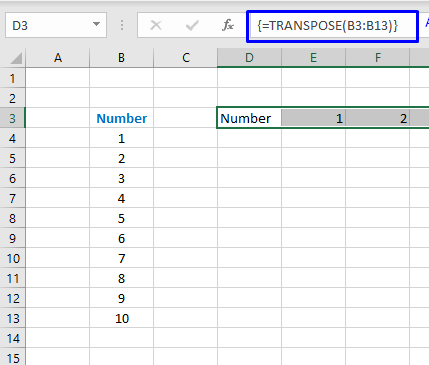
وڌيڪ پڙهو: ڪيئن بدلجي هڪ ڪالمن کي قطار ۾ ايڪسل ۾ فارمولن سان
ملندڙ پڙهڻ 3>
- ڊپليڪيٽ قطار کي ايڪسل ۾ ڪالمن ۾ ڪيئن منتقل ڪيو وڃي (4 طريقا)
- ڪالمن کي قطار ۾ ايڪسل ۾ تبديل ڪريو (2 طريقا)
- ايڪسل ۾ ٽيبل کي ڪيئن منتقل ڪجي (5 مناسب طريقا)
- ڪيئن ڪجي ريورس ٽرانسپوز ايڪسسل ۾ (3 آسان طريقا)
- Excel پاور سوال: قطارن کي ڪالمن ۾ منتقل ڪريو (قدم بہ قدم ھدايت) 12>28>
4. ڪيترن ئي ڪالمن کي ڪيترن ئي قطارن ۾ منتقل ڪرڻ لاءِ ايڪسل فارمولا
جا مرحلاڪيترن ئي ڪالمن کي ڪيترن ئي قطارن ۾ منتقل ڪرڻ لاءِ فارمولا لاڳو ڪرڻ هيٺ بيان ڪيو ويو آهي،
مرحلا:
i. پھرين ڪالمن جي پھرين سيل کي منتخب ڪريو، ان کي ھيٺ ڇڪيو آخري ڪالمن جي آخري سيل ڏانھن ڪيترن ئي ڪالمن جو ھڪڙو سيٽ چونڊڻ لاءِ جنھن کي توھان منتقل ڪرڻ چاھيو ٿا.
ii. ھاڻي سيلز جو ٻيو سيٽ چونڊيو جنھن ۾ توھان پنھنجيون قطارون منتقل ڪرڻ چاھيو ٿا. وري ياد رکو سيلز جي ھڪڙي حد کي چونڊڻ لاءِ انھن قدرن جي لينڊنگ زون ٿيڻ لاءِ جيڪي توھان جي ڪالمن جي نمائندگي ڪن ٿا. جيئن هيٺ ڏنل تصوير ۾ ڏيکاريل آهي.

iii. فارمولا بار ۾ =Transpose لکو، ايري ۾ ويلز داخل ڪرڻ لاءِ، بس پنهنجي ڪرسر کي فنڪشن جي بریکٹس () جي اندر رکو، پهرين ڪالمن جي پهرين سيل کي چونڊيو ۽ ان کي ڇڪيو آخري ڪالمن جي آخري سيل ڏانھن.

v. ھاڻي پنھنجي ڪيبورڊ تي Ctrl + Shift + Enter کي دٻايو. اهو قطارن وانگر ڪالمن کي منتقل ڪندو.
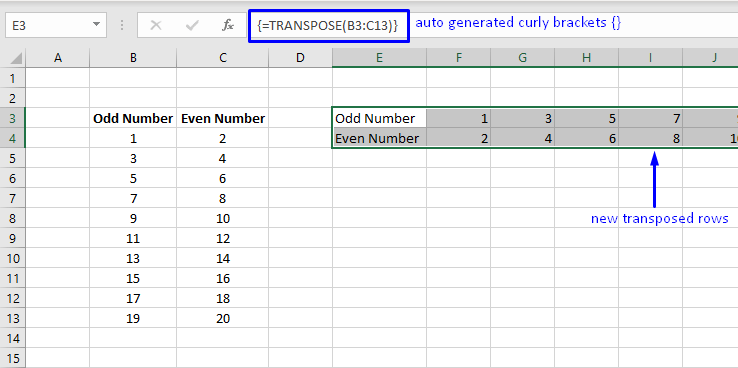
وڌيڪ پڙهو: گروپ ۾ گھڻن قطارن کي ايڪسل ۾ ڪالمن ۾ منتقل ڪريو
5. ھڪڙي ڪالمن کي گھڻن قطارن ۾ منتقل ڪرڻ لاءِ Excel فارمولا
ھڪڙي ڪالمن کي گھڻن قطارن ۾ منتقل ڪرڻ ھڪڙو تمام ضروري ۽ نازڪ ڪم آھي. Excel ۾، توھان استعمال ڪري سگھوٿا OFFSET فنڪشن ھڪڙي ڪالمن کي گھڻن قطارن ۾ منتقل ڪرڻ لاءِ. هي آرٽيڪل توهان کي ڏيکاريندو ته ڪيئن لاڳو ڪجي OFFSET فنڪشن کي واحد ڪالمن کي قطار ۾ منتقل ڪرڻ ۾ آسان طريقي سانممڪن.
ھڪڙي ڪالمن کي گھڻن قطارن ۾ منتقل ڪرڻ لاءِ فارمولا لاڳو ڪرڻ جا مرحلا ھيٺ بيان ڪيا ويا آھن،
مرحلا:
i. پهرين، توهان جي ورڪ شيٽ ۾ هڪ خالي سيل چونڊيو. سيل ۾ ھيٺ ڏنل فارمولا لکو،
=OFFSET($B$3,COLUMNS($B:B)-1+(ROWS($3:3)-1)*5,0)وضاحت:
هتي،
- $B$3 ريفرنس سيل جي نمائندگي ڪري ٿو.
- $B:B سڄي ڪالم جي نمائندگي ڪري ٿو جنهن کي اسين منتقل ڪرڻ چاهيون ٿا.
- $3:3 ريفرنس قطار جي نمائندگي ڪري ٿو.
- *5 مطلب آهي سيلن جو تعداد جيڪو اسان چاهيون ٿا هر قطار ۾.
توھان پنھنجي ضرورتن مطابق قدرن کي تبديل ڪري سگھو ٿا.
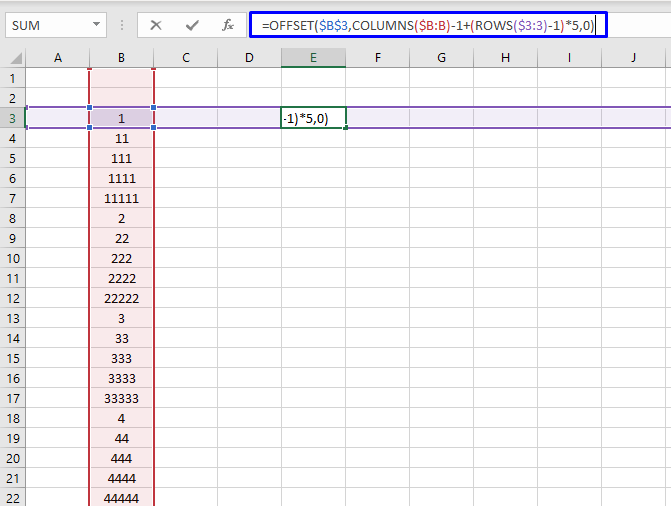
ii. پوءِ پنھنجي ڪيبورڊ تي Ctrl + Shift + Enter کي دٻايو. اهو فارمولا حساب ڪندو ۽ نتيجو پيدا ڪندو منتخب ٿيل سيل تي.
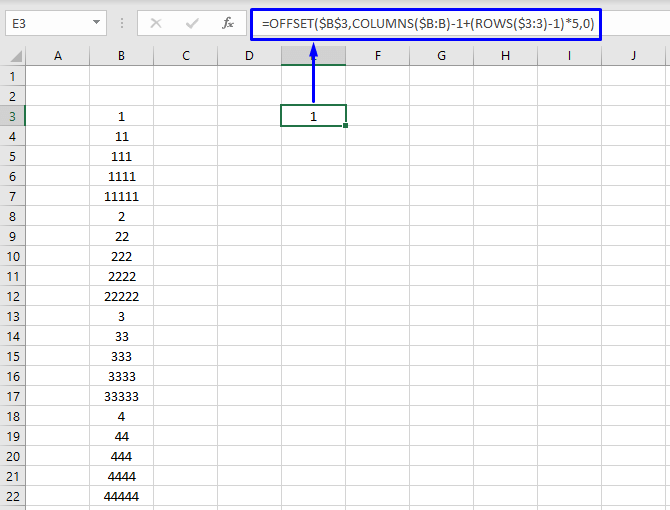
ii. پوء سيل کي افقي طور تي ڇڪيو؛ اهو فارمولا ڳڻپ ڪندو رهندو ۽ نتيجن کي لاڳاپيل سيلن ۾ ڏيکاريندو.

iii. بعد ۾، گھڻن قطارن ۾ ھڪڙي ڪالمن جي سڀني قدرن کي منتقل ڪرڻ جو آخري نتيجو ڳولڻ لاء قطار کي ھيٺ ڇڪيو.

وڌيڪ پڙهو: ڪيترن ئي ڪالمن کي ايڪسل ۾ هڪ ڪالمن ۾ منتقل ڪريو (3 آسان طريقا)
6. سيل ريفرنس استعمال ڪندي ڪالمن کي قطارن ۾ منتقل ڪرڻ
سيل ريفرنس استعمال ڪندي ڪالمن کي قطارن ۾ منتقل ڪرڻ هڪ تمام ڪارائتو طريقو آهي جڏهن ته ڊيٽا جي وڏي مقدار سان ڪم ڪندي.
سيل جي حوالي سان لاڳو ڪرڻ جا مرحلاڪالمن کي قطارن ۾ منتقل ڪرڻ هيٺ بيان ڪيو ويو آهي،
قدم:
i. خالي سيل چونڊيو.
ii. ان سيل ۾، برابر (=) نشاني لکڻ جي بدران، اسان هڪ گهريلو اڳياڙي لکنداسين ۽ ان کي اڳياڙي سان سيل ايڊريس سان لکڻ ختم ڪنداسين.
وڌيڪ سمجهڻ لاءِ مهرباني ڪري هيٺ ڏنل تصوير ڏسو.

iii. ان کان پوء سيل کي ڇڪيو ساڳيو سيل ريفرنسنگ فارمولا لاڳو ڪرڻ لاء باقي ڪالمن تي.
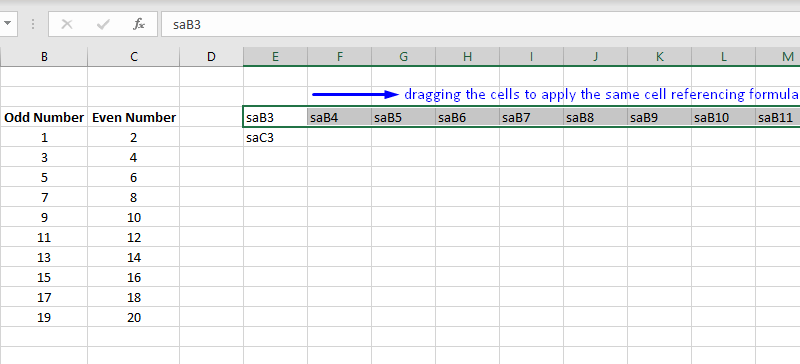
iv. ان عمل کي ورجائي ورجايو ايندڙ قطار لاءِ پڻ.
39>
v. هاڻي اسان هڪ ڪم ڪنداسين ڳولهيو ۽ amp; ايڪسل ۾ فنڪشن کي تبديل ڪريو. ربن ڏانھن وڃو، ڪلڪ ڪريو ڳولھيو ۽ amp; منتخب ڪريو مينيو، ظاهر ڪيل اختيارن جي فهرست مان، چونڊيو تبديل ڪريو .
40>
vi. ڳوليو ۽ بدلائڻ واري خاني ۾، ڳولھيو ڇا ليبل واري خاني ۾ اڳياڙي لکو ۽ برابر (=) نشاني سان Replace with label باڪس ڀريو.
vii. ڪلڪ ڪريو سڀ کي تبديل ڪريو .

vii. اهو سڀني گهرن جي اڳڪٿين کي تبديل ڪندو ۽ انهن کي فارمولن ۾ تبديل ڪندو.

viii. ھاڻي اسان وٽ آھن اسان جون منتقل ٿيل قطارون صحيح سيل حوالن سان.

وڌيڪ پڙهو: ايڪسل ٽرانسپوز فارمولا بغير حوالن کي تبديل ڪرڻ (4 آسان طريقا)
ياد رکڻ لاءِ شيون
- Transpose فنڪشن استعمال ڪرڻ وقت، صرف نه دٻايو Enter ، دٻايو Ctrl + Shift + Enter .
- ياد رکو ٽرانسپوز فنڪشن صرف هڪ سان ڪم نه ڪري رهيو آهياڪيلو ڊيٽا، اهو ڊيٽا جي وڏي مقدار سان ڪم ڪري رهيو آهي تنهن ڪري توهان جي ڊيٽا سيٽ کي منتقل ڪرڻ دوران سيلز جي هڪ حد کي چونڊڻ نه وساريو .
نتيجا
ڪالمن کي قطار ۾ ايڪسل ۾ منتقل ڪرڻ اسان جي روزاني سرگرمين ۾، خاص طور تي اسان جي ڪم جي جڳه ۾ هڪ تمام ضروري ڪم آهي. اهو آرٽيڪل توهان جي رهنمائي ڪرڻ لاءِ ٺاهيو ويو هو ته اهو ڪيئن ڪجي اهو تيز ترين طريقي سان ممڪن آهي. اميد آهي ته هي مضمون توهان لاء تمام گهڻو فائدي وارو آهي.

